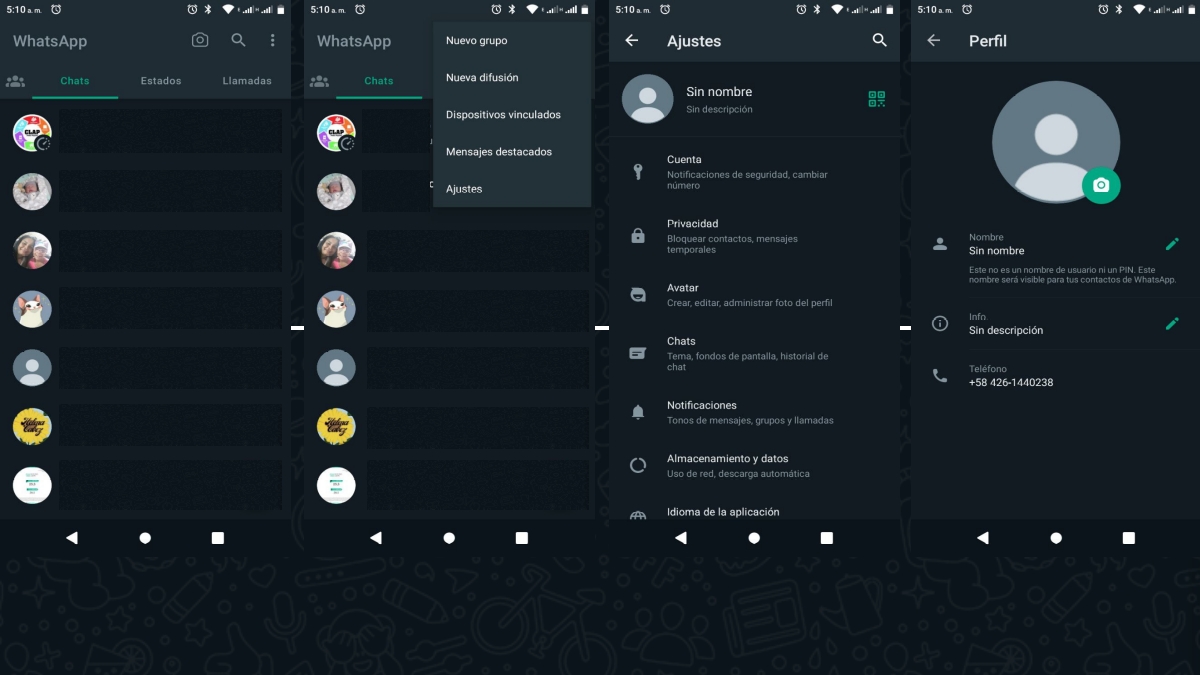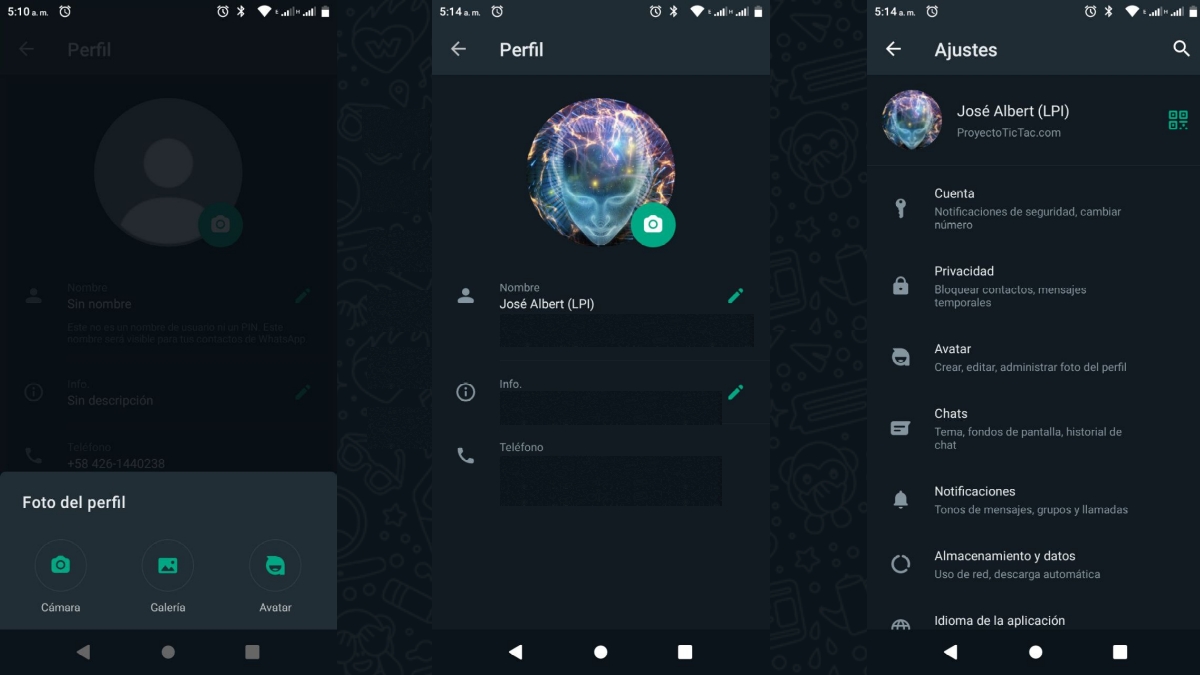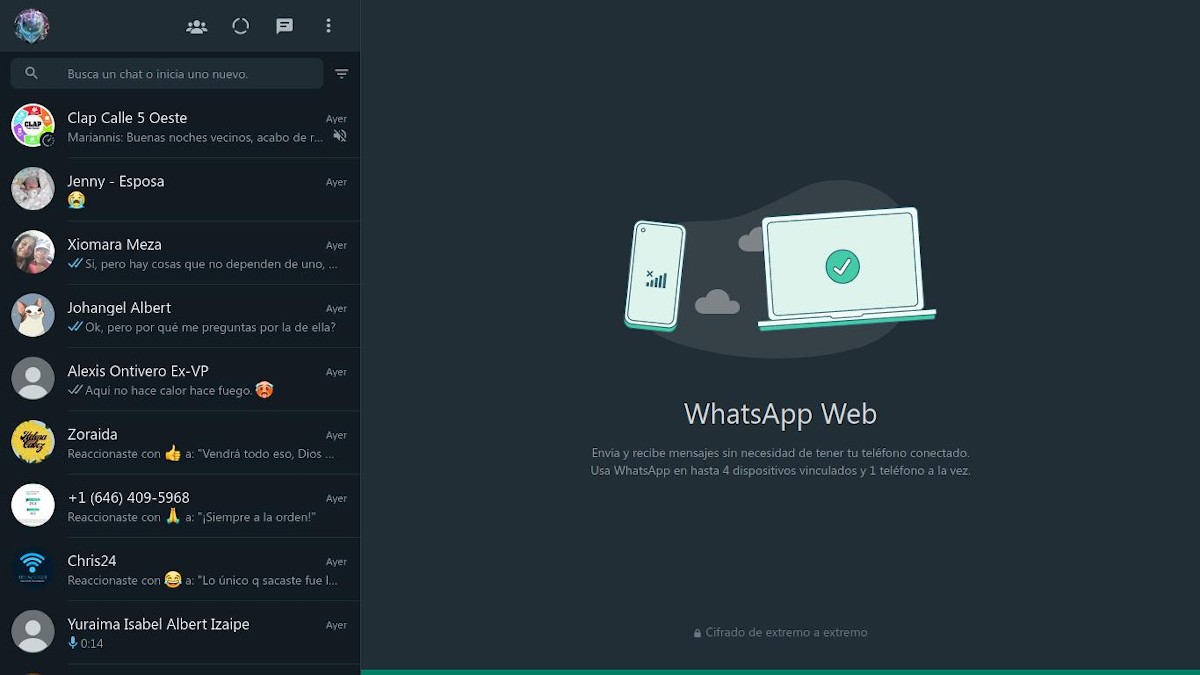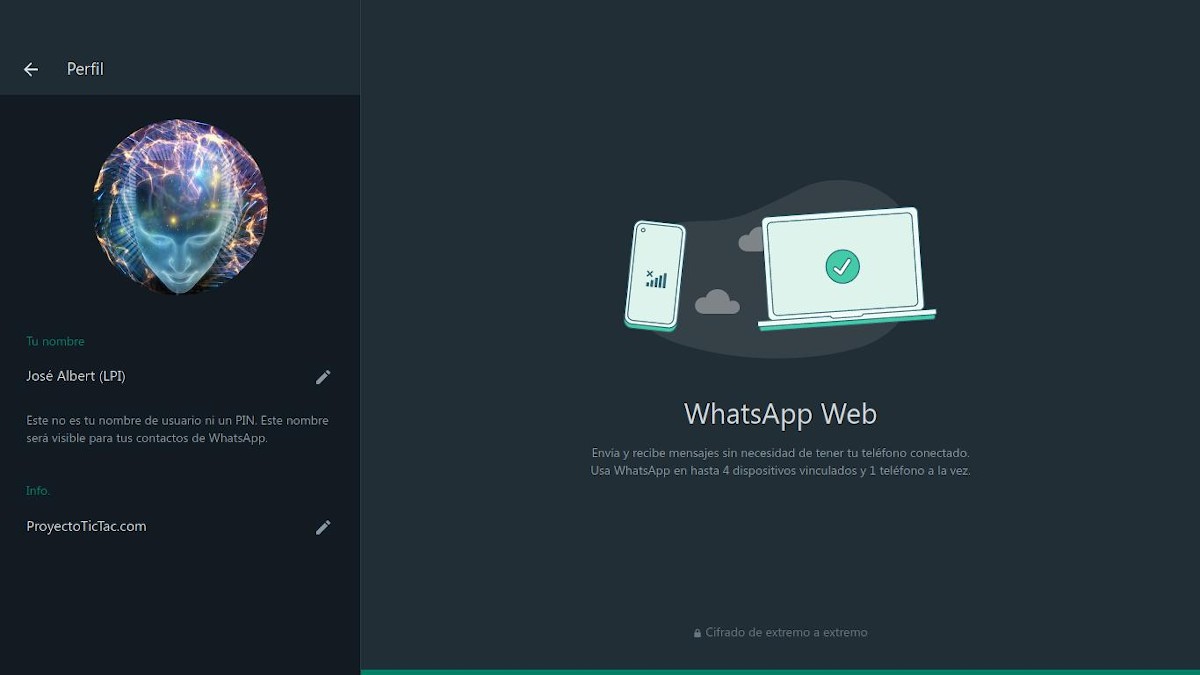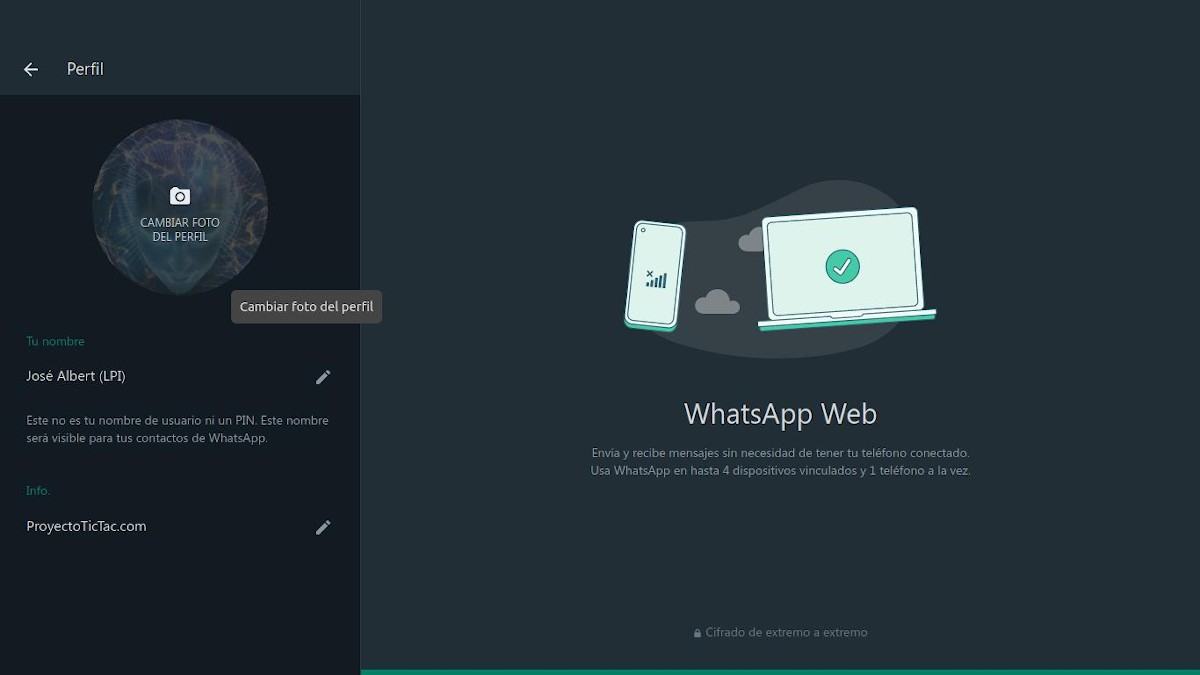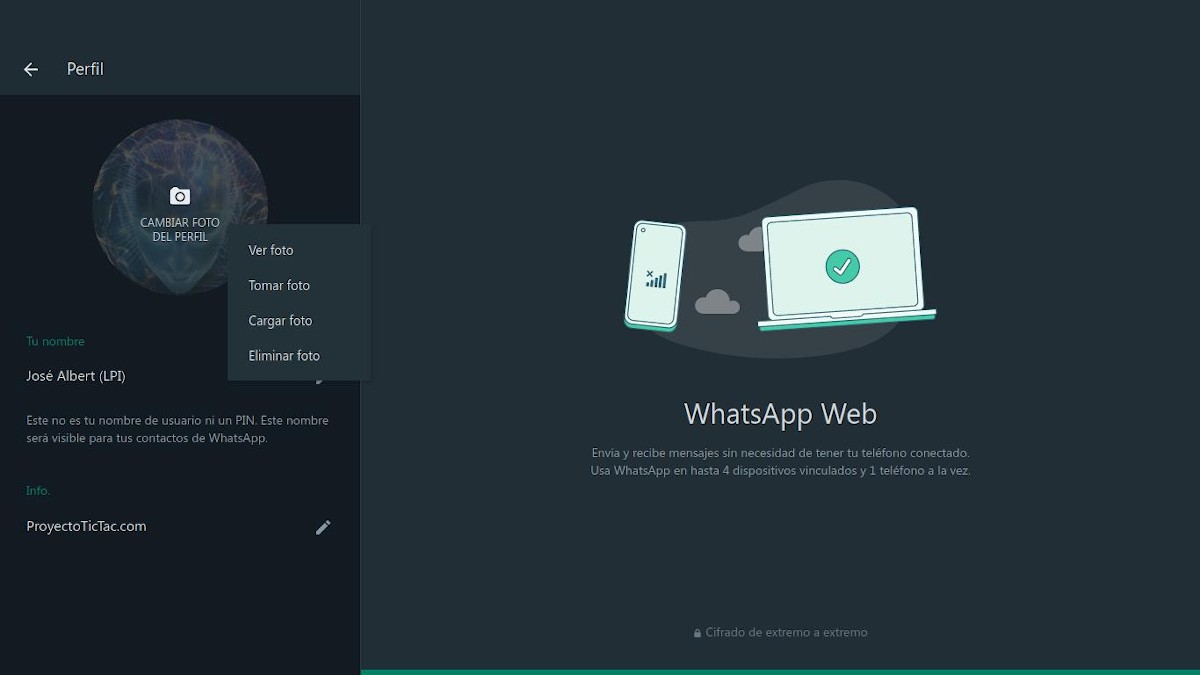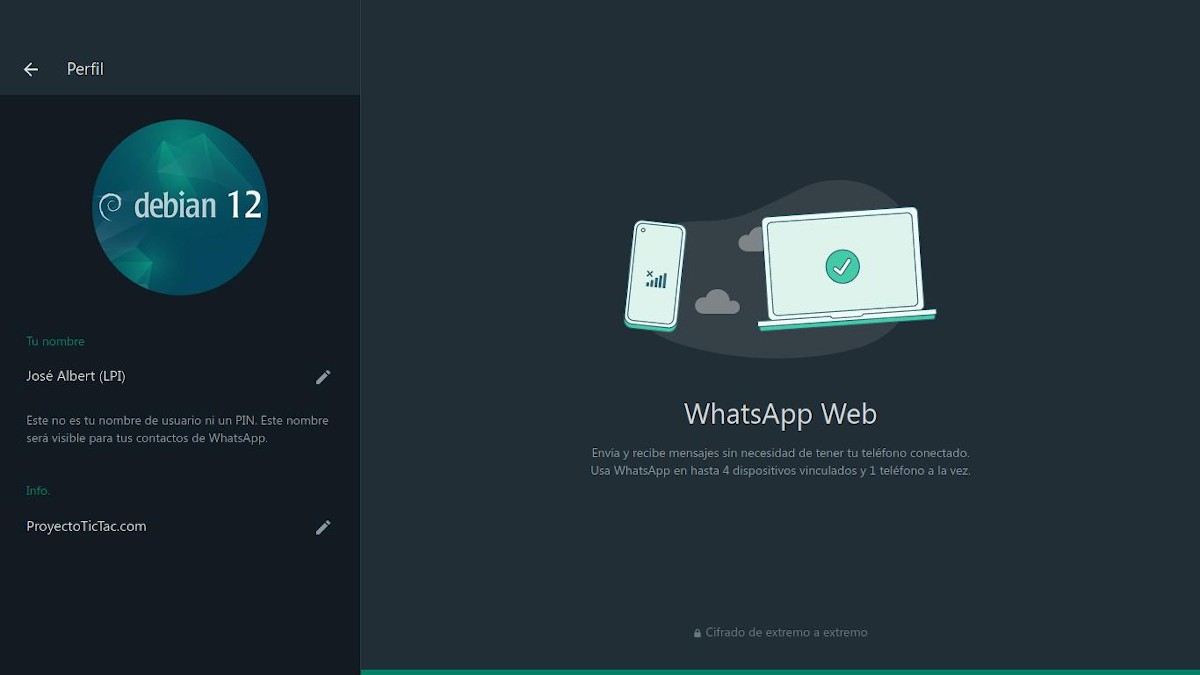מדריך מהיר לשינוי תמונת פרופיל WhatsApp
עד כה השנה, פרסמנו נהדר מידע, מדריכים והדרכות על הווטסאפ. ומסיבה טובה, שכן מדובר באחת האפליקציות המובילות בתחום אפליקציות המסרים המיידיים הרב-פלטפורמות.
ומאחר שרבים משתמשים בזה גם בשביל לשמור על קשר עם אחרים; להיות משפחה, חברים או עמיתים מהלימודים או מהעבודה, כגון אינטראקציה עם הלקוחות או העוקבים שלהם; האידיאל הוא תמיד להתעדכן בכל מה שאתה צריך לגבי ניהול זה. לכן, היום נתייחס במהירות ובקלות, כיצד לשנות "תמונת פרופיל וואטסאפ".

ולמרות העובדה שרבים עשויים לחשוב שתמונת פרופיל פשוטה אינה מייצגת או משפיעה על דבר, האמת היא שבזמנים מודרניים אלה בחירת תמונת הפרופיל של WhatsApp או כל אפליקציית הודעות מיידיות או רשת חברתית אחרת, אומר הרבה על מה אנחנו יכולים להיות, להרגיש או רוצים לתקשר. כמה או יותר, כמו מה שאנחנו מפרסמים מדי יום על הקירות או המדינות שלנו או דרכים ידועות אחרות.
אבל, לא משנה אם אתה חושב שהבחירה בתמונת הפרופיל של WhatsApp יכולה להיות משהו לא חשוב או משהו מאוד רציני או חשוב עבור אחרים או עבור עצמך, או שתמונת הפרופיל יכולה לומר הרבה עלינו ועל מי אנחנו או על איך אנחנו, אז נסביר איך לשנות במהירות ובקלות תמונת פרופיל בוואטסאפ.


מדריך מהיר לשינוי תמונת פרופיל WhatsApp
שלבים לשינוי תמונת הפרופיל באפליקציית WhatsApp לנייד
השלבים הפשוטים והמהירים שיש לבצע כדי להשיג שנה את "תמונת הפרופיל של וואטסאפ" מהאפליקציה לנייד יש את הדברים הבאים:
- אנחנו פותחים את המכשיר הנייד שלנו.
- אנו מפעילים את אפליקציית WhatsApp לנייד.
- לאחר מכן, אנו לוחצים על כפתור תפריט האפשרויות (סמל של 3 נקודות אנכיות) הממוקם בפינה הימנית העליונה שלו. ואז אנו בוחרים באפשרות הגדרות.
- לאחר שהדבר נעשה, אנו לוחצים על הפריט או הפרמטר הראשון המוצג המתאים לפרופיל המשתמש שלנו, כלומר על לוגו תמונת פרופיל המשתמש שמגיע כברירת מחדל בוואטסאפ.
- במסך התפריט הבא שמוצג לנו, כלומר פרופיל המשתמש שלנו, נוכל כעת ללחוץ על לוגו תמונת פרופיל המשתמש המוגדר כברירת מחדל או על תמונת הפרופיל הנוכחית בה נעשה שימוש, על מנת לשנות אותה ב-3 השיטות הבאות: מצלמה, גלריה ואווטאר.
כפי שמוצג בתמונות הבאות:
על שולחן העבודה ואפליקציית האינטרנט
עבור WhatsApp Desktop ואפליקציית אינטרנט ההליך דומה מאוד, וגם, זה הרבה יותר פשוט. מאז, בעצם זה דורש את השלבים הבאים:
- אנו פותחים את האפליקציה המתאימה ומתחילים סשן משתמש.
- לאחר מכן, נלחץ על סמל תמונת הפרופיל או על פריט הפרופיל ישירות
- ברגע שנכנסים לפרופיל המשתמש, לחץ שוב על סמל תמונת הפרופיל כדי לגשת לאפשרויות הזמינות לניהולו, שהן: הצג תמונה, צלם תמונה, העלה תמונה ומחק תמונה.
- לאחר שתעלה תמונה חדשה דרך סייר הקבצים שלנו, היא תוצג ללא כל בעיה.
כפי שמוצג בתמונות הבאות:
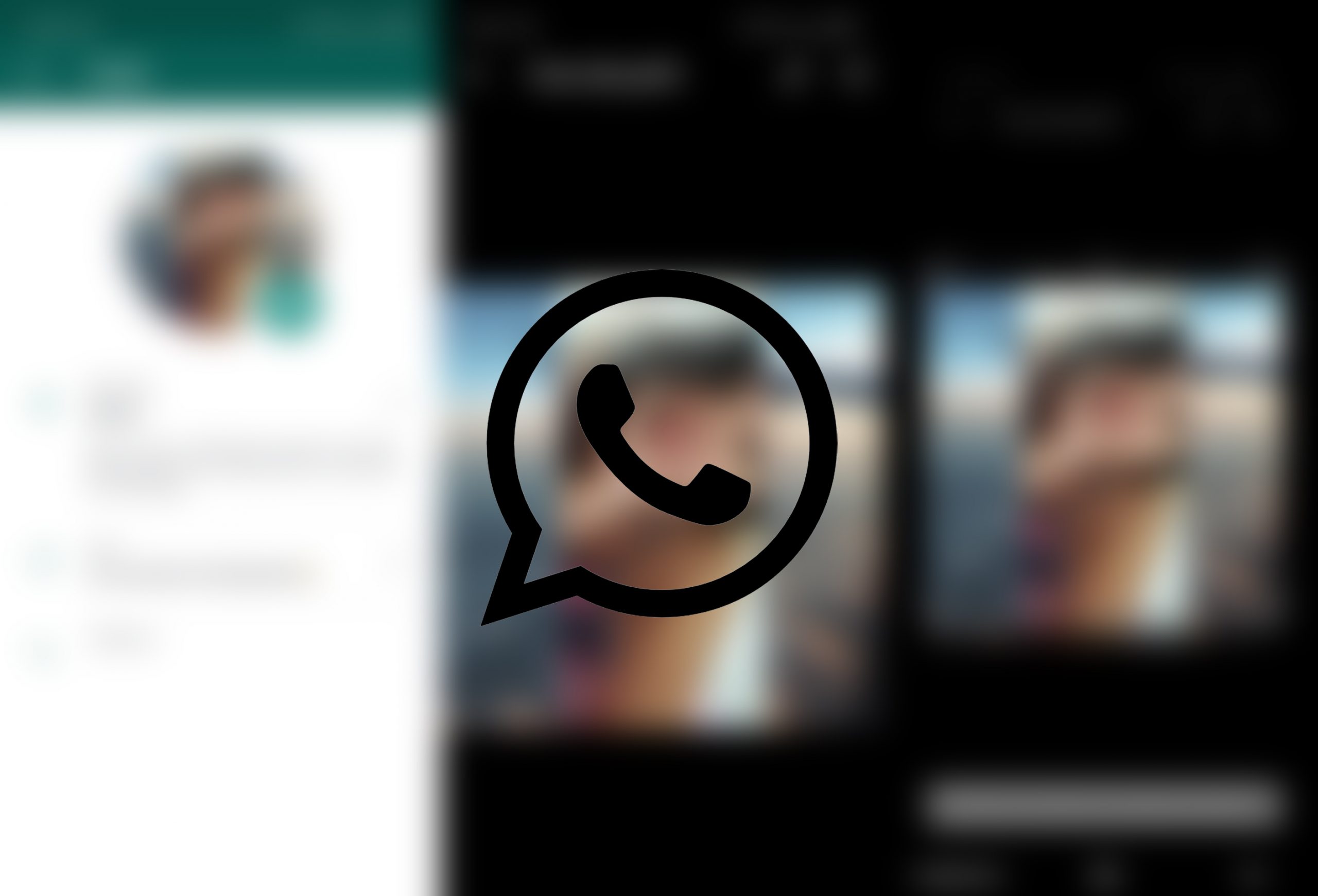
בקיצור, אנחנו מקווים שאם מעולם לא היית צריך שנה את תמונת הפרופיל שלך בוואטסאפ, או מתוך צורך או הנאה, והגעת לפרסום הזה בחיפוש אחר מידע לעשות זאת בקרוב או לחלוק אותו עם מישהו שעומד לעשות זאת, כי זה יהיה מאוד שימושי עבורך.
וכרגיל, אם מה שאתה רוצה זה קצת יותר מידע רשמי, נשאיר לך את הדברים הבאים למטה קישור אז ישירות מ אתר וואטסאפ לצלול עמוק לכל מה שקשור ערוך פרופיל, כולל התמונה שלו.